Win10禁止安装virtualbox Win10安装virtualbox的方法
Win10系统安装virtualbox虚拟机失败的解决方法?Virtualbox是一款虚拟机软件,能够帮助用户在电脑中安装很多应用以及系统,但是有的用户却提示自己的win10系统安装不了Virtualbox,那要怎么解决呢?一起来看下具体的方法吧。

更新日期:2023-06-05
来源:系统之家
Win10桌面图标出现蓝色边框不会消失怎么办?有用户发现自己电脑桌面的软件图标出现了一个蓝色的方框,无论自己怎么刷新桌面,这个图标都还是会显示。那么遇到这个情况要怎么去进行解决呢?一起来看看以下的解决方法分享吧。
解决方法:
我们先来看一下,在Windows10桌面上,选中一个图标后,出现了一个蓝色的方框,正常是没有这个边框的。
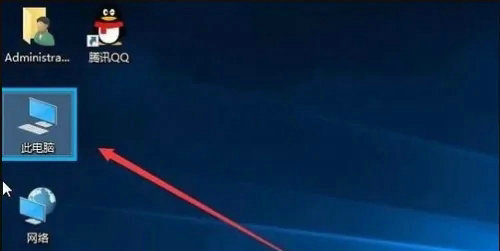
我们在Windows10系统桌面,依次点击“开始/Windows系统/控制面板”菜单项。
在打开的控制面板窗口中,点击“轻松使用”图标。
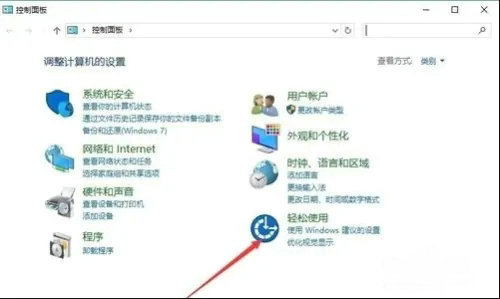
在打开的轻松使用窗口中,点击“轻松使用设置中心”快捷链接。
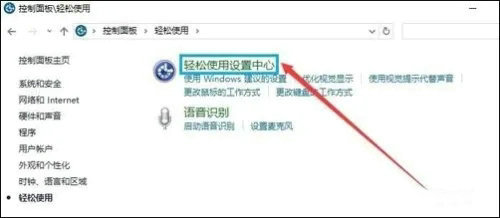
在打开的新窗口中,我们点击“使用设置显示的计算机”快捷链接。
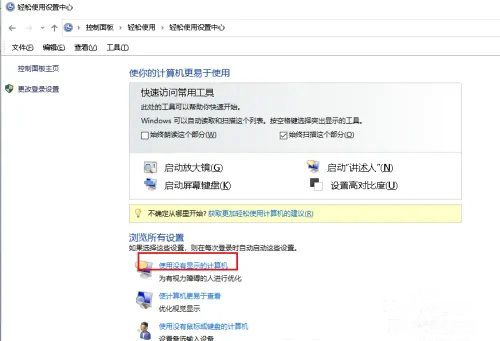
进入后,可以看到启用“讲述人”和启用音频描述都被勾选,取消勾选,点击确定。

再选中图标蓝色边框消失。
Win10禁止安装virtualbox Win10安装virtualbox的方法
Win10系统安装virtualbox虚拟机失败的解决方法?Virtualbox是一款虚拟机软件,能够帮助用户在电脑中安装很多应用以及系统,但是有的用户却提示自己的win10系统安装不了Virtualbox,那要怎么解决呢?一起来看下具体的方法吧。

Win10系统Edge浏览器小娜助手功能详细介绍
Win10系统Edge浏览器小娜助手功能详细介绍?在win10系统,微软新增加了很多功能,包括替换ie浏览器等,Edge浏览器是微软全新的浏览器,在多数版本中彻底移除IE11,同时还有新增加的小娜语音助手,下面就一起来看看这些新功能的具体介绍吧。

CAD2014激活失败怎么解决?Win10CAD2014激活失败解决方法
近来有用户反映自己在激活CAD2014激活失败,不清楚是哪里出现了错误导致激活失败,那要怎么解决呢?不清楚的小伙伴一起来看看解决方法吧。

Win10 20H2升级错误?Win10 20H2升级错误无法保留用户个人数据解决方法
有小伙伴在升级Win10 20H2的时候,发现升级错误而且无法保留用户个人数据文件,这具体需要如何进行解决呢?快来看看解决解决方法吧。

如何删除Win10更新助手?删除Win10更新助手操作方法
如何删除Win10更新助手?有小伙伴想要删除该软件,但是不清楚该如何具体操作方法 ,下面小编就教给大家具体删除的操作教程,快来看看吧。

Win10将教育版改成专业版的详细图解
近期有部分Win10用户想要将教育版改成专业版,但是不是很清楚具体应该如何操作,为此十分苦恼。针对这一情况,今天小编就为大家带来Win10将教育版改成专业版的方法介绍,步骤简单,安全有效,我们一起来看看吧。

Win10邮箱一直提示在提取邮件解决方法
邮件会给我们带来工作和学习上的便利,很多用户都会通过Win10邮箱功能进行邮件的收发,但是有的用户在使用的过程中出现了Win10右键一直在提取,没有任何反应,那这个情况要怎么解决呢,下面教给大家解决的方法,希望可以帮到大家。

Win10时间线历史记录变灰色无法删除的解决方法
近期有部分Win10用户反映自己电脑的时间线历史记录变灰色了,导致无法删除。那么有没有什么方法可以解决这一问题呢?今天小编就为大家带来Win10时间线历史记录变灰色无法删除的解决方法介绍,步骤简单,安全有效,我们一起来看看吧。

Win10系统Home文件夹添加到库的操作方法
今天小编就和大家来分享一下关于Win10系统Home文件夹中添加库设置的方法,有很多小伙伴不懂得去如何进行设置?没关系,下面就和小编一起来学习一下吧。

Win10重装系统显示Error Loading Operating怎么办?
很多用户在重装系统之后都会出现或多或少的问题,有的用户就遇到了系统显示Error Loading Operating错误代码的情况,那这个情况要怎么解决呢,下面教给大家解决的方法,大家可以尝试通过下方的操作方法进行操作即可。

Win10 uwp是什么意思?
一些用户在使用系统的过程中经常会看到UWP版软件,由于对电脑并不 熟悉的原因,不知道这个UMP版系统是什么意思,下面给大家详细介绍一下这个UMP是什么意思,如果还不了解的用户可以阅读下方的文章,希望可以帮到大家。

Win10系统重装后怎么激活系统?
很多用户会尝试通过重装系统来解决问题,但是重装系统之后是需要重装激活系统的,因为我们使用的系统都是需要通过密匙来激活,那激活步骤要怎么操作呢,大家可以尝试下方的操作方法进行操作,希望可以帮到大家。

Win10怎么抹掉所有数据?
我们在使用系统的时候,难免会残留下许多个人的隐私数据,如果我们不进行清除的话,就及其容易造成数据的泄露,那我们要怎么彻底的清除Win10系统的数据呢,下面教给大家操作的方法,大家可以尝试下方的操作方法进行操作。

更新Win10系统后Office打不开怎么修复?
更新Win10系统后Office打不开怎么修复?Office软件对于很多用户来说是非常重要的,软件打不开会影响到工作的进行,下面系统部落小编来给大家讲讲详细的修复方法,让office软件恢复正常。

Windows10控制面板在哪里-【五种方法】
Win10系统虽然带回了传统的开始菜单,但也发生了很大的变化,就例如最常用的控制面板不见了,有用户在询问Win10的控制面板去哪儿了,怎么将其找出来?下面让我们来看看系统之家小编分享的Win10调出控制面板的五种方法吧。
